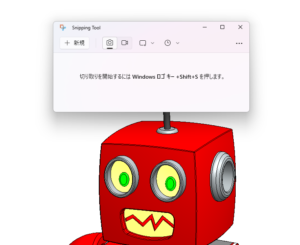【Solidworks】マルチボディで特定部品だけ図面化
マルチボディの『partファイル』には、複数の部品が入っています。
この状態で普通に図面化すると、当然ながら複数部品が入った状態で図面化されます。
そのため板金に軸がカシメられた部品などは、別途assy図面を作る必要が無く大変有効です。
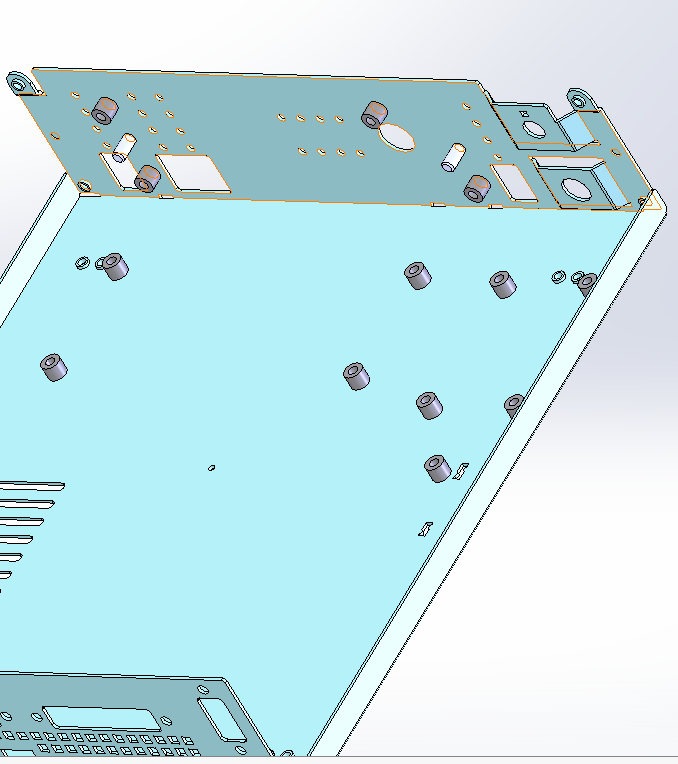
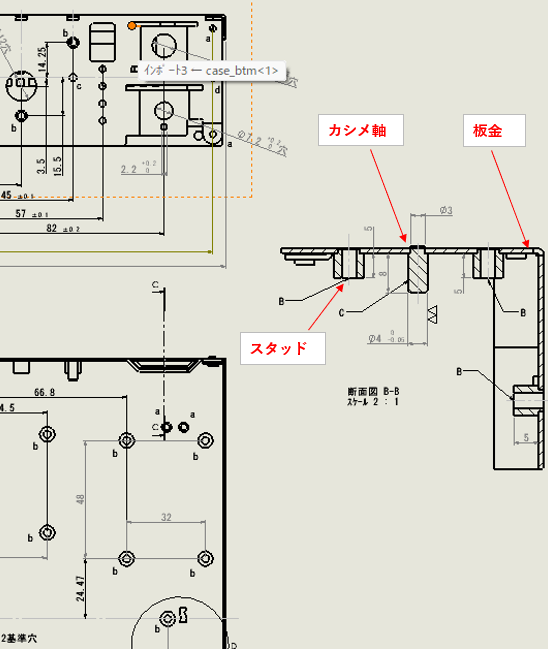
しかしたまに、『板金だけ加工したい』とか、『軸だけの図面が欲しい』といった要望を頂くことがあります。
こんな時、皆さんはどうしていますか?
簡単な図面なら専用で作ってしまってもいいのですが・・・・
そんな時に利用できるのが、今回の『マルチボディで特定の部品だけ』図面化する方法です。
図面化するボディを選択できる
予め図面化の段階で、表示したいボディを選択することが出来ます。
この機能を使って、特定の部品を図面化します。
<ファイル> → <新規図面> を選ぶと『挿入する部品/アセンブリ』の表示が出ます。
ここで『部品』をダブルクリックすると、『参照コンフィグレーション』の中の<ボディ選択>ボタンが現れます。
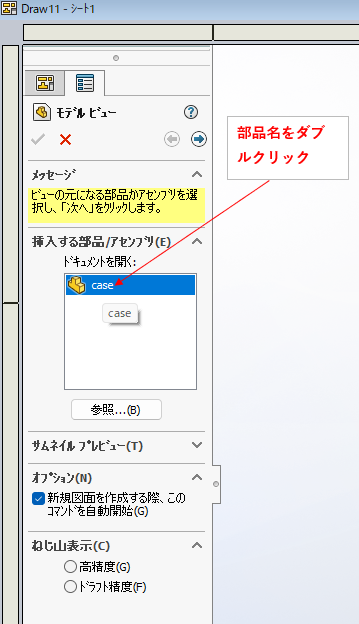
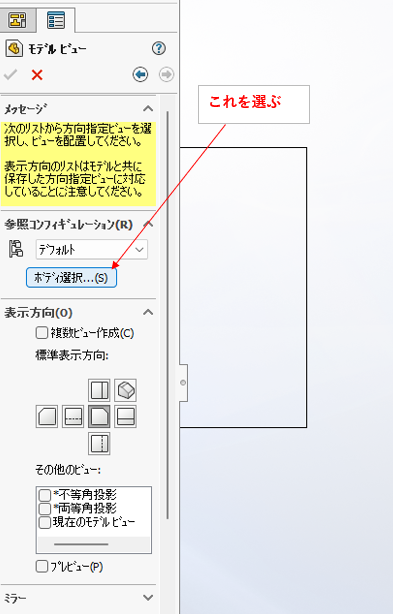
次にボディの選択画面が出ます。 ここで表示したいボディだけを選びます。
今回は板金だけを図面化するため、板金を選びます。
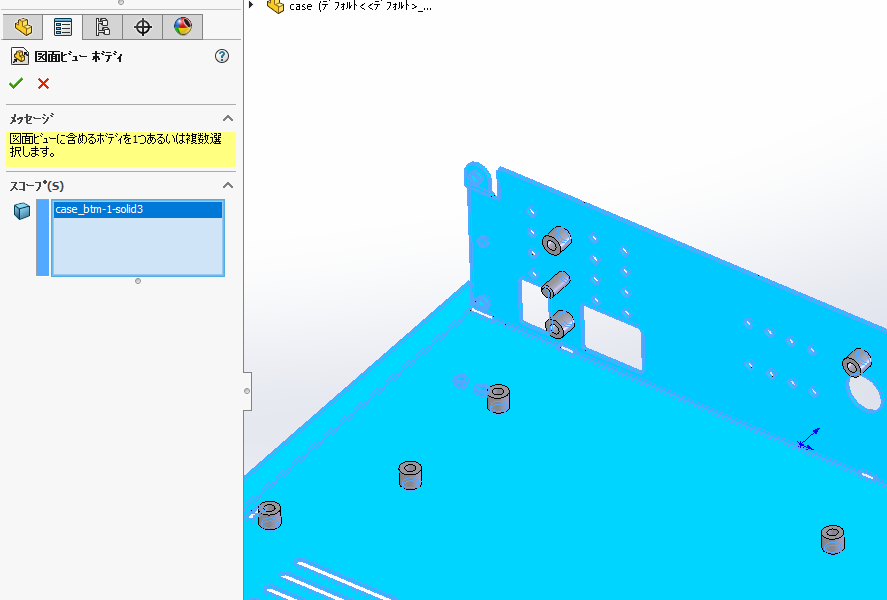
するとカシメ軸の無い、板金だけの部品が図面に配置されました。
これで板金だけの図面を作成できます。
板金の場合、加工用のDXFデータを求められる場合があります。
この場合、板金のボディだけ抽出されているため、DXFデータに変換しても軸部品が現れるこはありません。
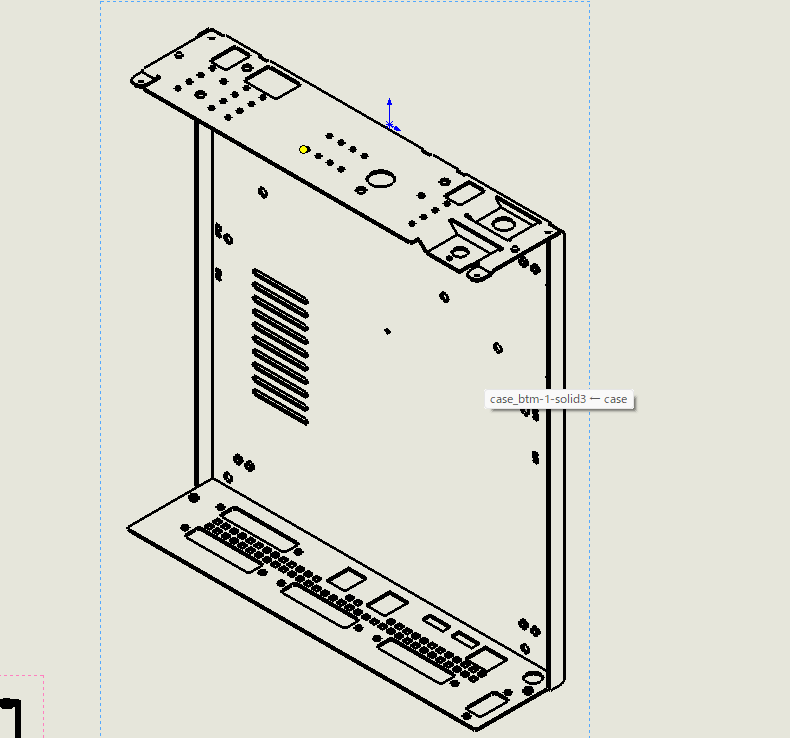
※Solidowrks を活用して設計した事例を、分野別にたくさん掲載しています。
→→→ここから見に行く
株式会社アイディック3D
〒468-0015 名古屋市天白区原3-304-1
TEL:052-804-9811 / FAX:052-801-5881